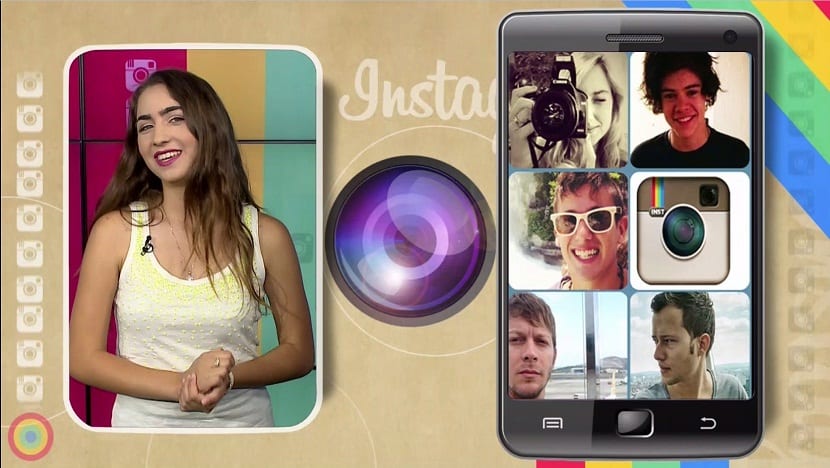
Yleensä ihmiset käyttävät Instagram näyttää valokuvia upeasta ruoasta, jonka aiot maistella, näyttää kaunista rusketustasi rannalla, jakaa valokuvia erittäin hauskasta matkasta tai mitä tahansa muuta valokuvaa, jonka haluat jakaa tässä sosiaalisessa verkostossa.
Mutta kuitenkin Instagram-kuvat voimme käyttää niitä moniin muihin asioihin, käyttämällä oikeita työkaluja pystyäksesi muuttamaan nämä upeat valokuvat omaperäisemmäksi ja persoonallisemmaksi, kauemmas kuin vain matkapuhelimesi sovellus.
Kuinka tehdä taustakuva Instagram-valokuvilla?
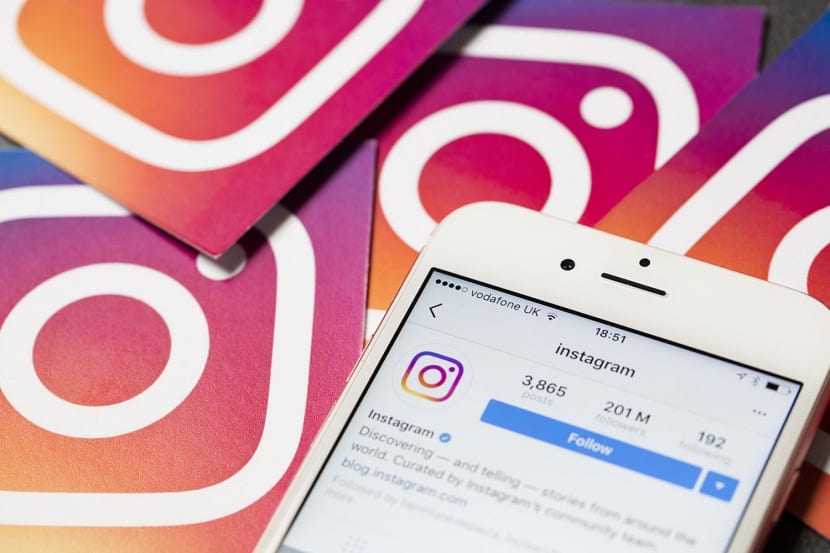
Kaksi tapaa, jotka voimme mainita tämän alkuperäisen käytön antamiseksi Instagram-valokuvillesi, ovat käyttää niitä luovissa ideoissa, joissa on paljon persoonallisuuttaEsimerkiksi voimme luoda heidän kanssaan taustakuvan tai taustakuvan joko tietokoneellesi, tablet-laitteellesi tai myös matkapuhelimeesi tai muuten voisimme käyttää niitä tietokoneen näytönsäästäjinä.
Jos haluat lisätä henkilökohtaisen kosketuksen asioihisi, tämä voi olla erinomainen idea, siksi tässä artikkelissa näytämme sinulle, kuinka tehdä näytönsuoja tai taustakuva Instagram-valokuvilla ja hyvin yksinkertaisella tavalla, joten ota huomioon.
Tehtäessä a tapetti Joko tietokoneellesi tai matkapuhelimeesi, voit halutessasi käyttää kuvankäsittelyohjelmaa tai tehdä sen käsin. Vaikka tietysti on helpompaa ja nopeampaa käyttää työkalua, joka tekee tämän tehtävän puolestasi, kuten sisustaa ja juuri tämän verkkosivuston voimme löytää käytössämme erilaisia online-toimintoja jonka avulla voimme antaa melko luovan hyödyllisyyden Instagram-valokuvillemme.
Voimme esimerkiksi luoda tai integroida Instagram-gallerioita verkkosivustollemme, tehdä kuvia Facebookiin tai voimme myös luo taustakuva Twitterille. Mutta toisaalta keskitymme tällä kertaa vain työkaluun taustakuvien tekemiseen.
Meidän on yksinkertaisesti syötettävä se, verkko tunnistaa näytön koon ja antaa meille esikatsella haluamaamme tulosta, mutta sillä on myös avattava valikko, jossa vaihtoehdot muille näyttökokoille näkyvät, jos luomme taustakuvan mille tahansa muulle laitteelle.

Voimme valita kolme kollaasimallia ja mukauta taustan väriä. Voimme puolestaan löytää vaihtoehdon valita uusimmista tai vanhimmista valokuvista. Jos emme pidä valitsemastamme kuvavalikoimasta, voimme napsauttaa painiketta "sekoita valokuvia”, Kunnes löydämme yhden, joka pidämme eniten. Kun olemme valinneet valintamme, napsautamme painiketta "Luo nyt”Ja sovellus luo kuvan, jonka voimme ladata tietokoneelle.
Nykyään ja yleensä näytönsuojan käyttämisellä ei ole muuta järkeä kuin käytetään vain yksinkertaiseen estetiikkaan. Mutta jos olet yksi niistä ihmisistä, jotka silti haluavat silti käyttää grafiikkaa, joka muuttuu näytöllä satunnaisesti, kun tietokonetta ei käytetä, on olemassa hyvin yksinkertainen tapa käyttää Instagram-valokuviasi tähän.
Voit ensin luoda taustakuvia Instagram-valokuvilla meidän on annettava Dropbox ja luotava uusi kansio näille valokuville nimi, josta pidämme eniten.
Kun tämä on saatu, luomme IFTTT: ssä reseptin, joka voi tallentaa kaikki uudet kuvat, jotka lähetämme profiiliin juuri luomaasi kansioon, ja lopuksi siirrymme määritysvaihtoehdot näytönsäästäjä tietokoneessa. Windowsilla ja Macilla on mahdollisuus sallia kiintolevyn kansioon tallentamiasi valokuvia näytönsäästäjänä.